
Přijdou chvíle, že budete muset označujete Pdf. Zvýraznit určitý text, nebo anotaci něco. Místo toho, aby hledali vyhrazené pro čtení souborů PDF, můžete provádět všechny, že uvnitř Microsoft Edge webový prohlížeč .
Nemusíte stahovat ani instalovat žádný add-ons nebo rozšíření používat Microsoft Edge v PDF vlastnosti. Můžete je použít s většinou PDF souborů on-line, stejně jako ty, uložené na počítači se systémem Windows 10 PC a Mac.
Jak k anotaci PDF v aplikaci Microsoft hraně
Funkce PDF reader v Microsoft Edge umožňuje opatřit i offline a online souborů ve formátu PDF. Za prvé, otevřít jakýkoli on-line PDF nebo A webové stránky uložit jako PDF V prohlížeči hrany. Uvidíte panel nástrojů PDF při otevření souboru PDF.
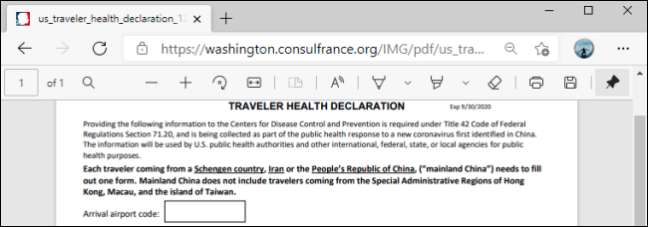
Kliknutím na klesající šipku vedle pera nástroj vybrat jinou barvu a upravit tloušťku pera.
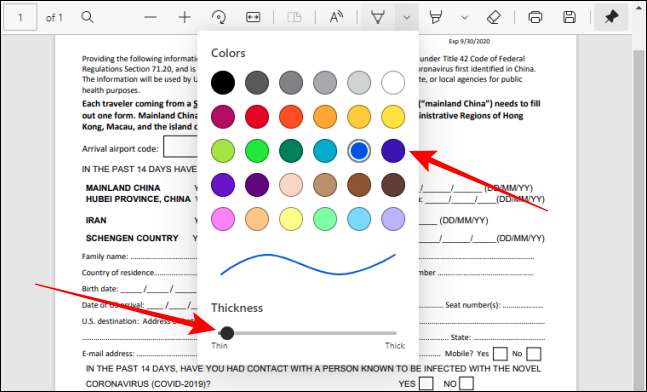
Podržte tlačítko myši klikněte levým tlačítkem myši na začátek anotací kdekoli ve formátu PDF. Chcete-li odstranit mrtvici nebo některé klikyháky, klepněte na tlačítko Guma na panelu nástrojů PDF.
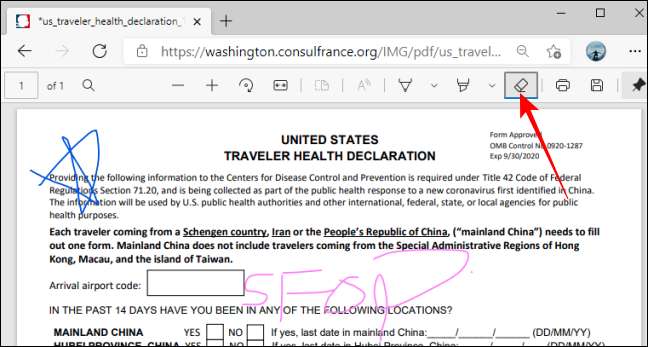
Po dokončení anotace, klepněte na tlačítko Uložit, který vypadá jako disketu pro uložení změn a stáhnout on-line PDF souboru.

PŘÍBUZNÝ: 11 tipů a triků pro Microsoft Windows 10 na hraně
Jak zvýraznit text ve formátu PDF v aplikaci hraně
Zvýraznění důležitý text v jakémkoliv souboru PDF je snadné. Nejprve otevřete soubor PDF, ve kterém chcete zvýraznit text. Když se panel nástrojů načte PDF, klepněte na tlačítko nástroje Zvýrazňovač nebo šipky dolů vedle ní vybrat barvu.
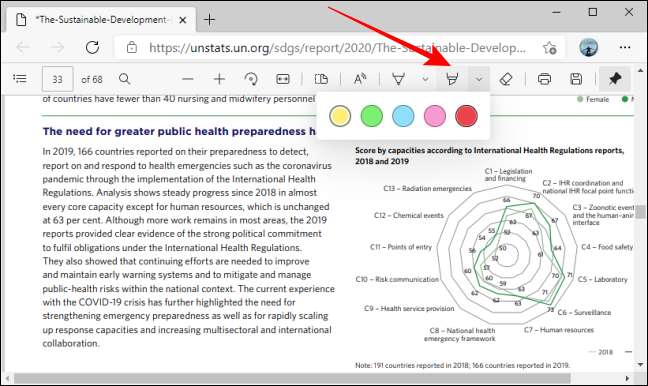
Podržte levé tlačítko myši klikněte pro zvýraznění textu.
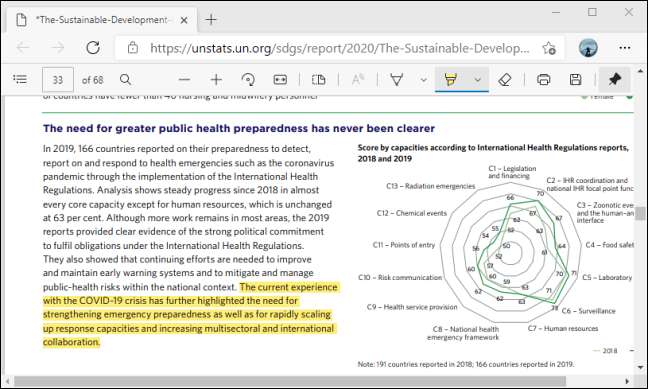
Řekněme, že chcete přepnout barvy zvýraznění textu, který jste již zvýrazněna. Klepněte pravým tlačítkem myši na zvýraznění, vyberte možnost „Zvýraznit“, a vybrat novou barvu (nebo žádný odstranit zvýraznění).
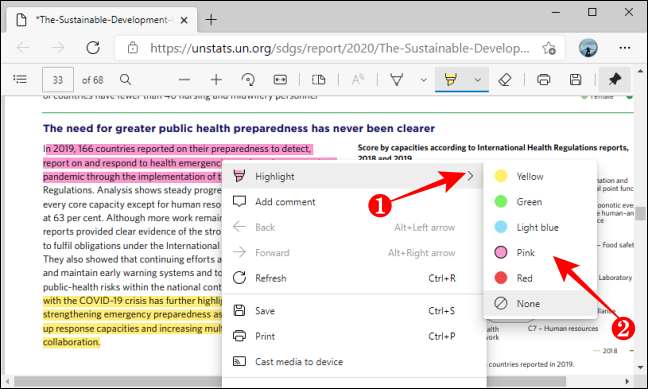
Až budete hotovi, klikněte na tlačítko Uložit přidat všechny změny v souboru PDF.
Jak Notes přidat do PDF v aplikaci Microsoft hraně
Můžete zahrnout poznámky a komentáře s zvýrazněného textu pro referenční účely v souborech PDF v Edge. To by mohlo být poznámka, komentář o změně textu, nebo odkaz.
Klepněte pravým tlačítkem myši na zvýrazněný text a vyberte možnost „Přidat komentář“.
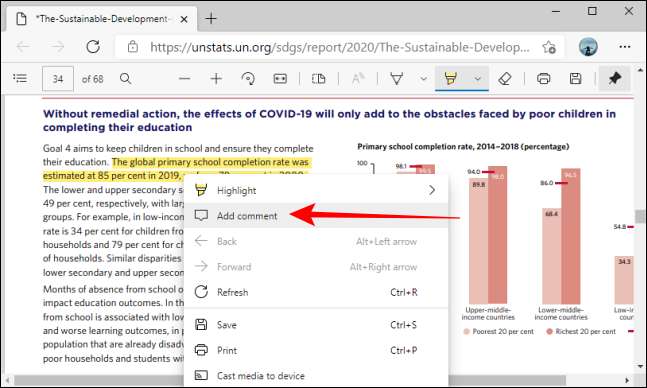
Že vyvolá komentář box (který vypadá jako Lístek s poznámkou), pro vás přidat text nebo odkazy na.
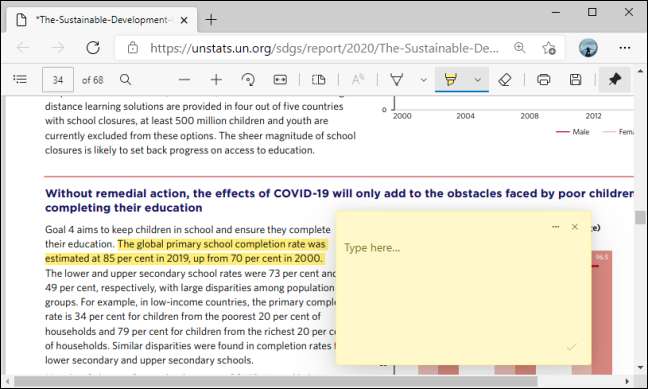
Po přidání textu nebo odkazu do kolonky pro poznámky, klepněte na tlačítko zaškrtnutí pro uložení svůj komentář.
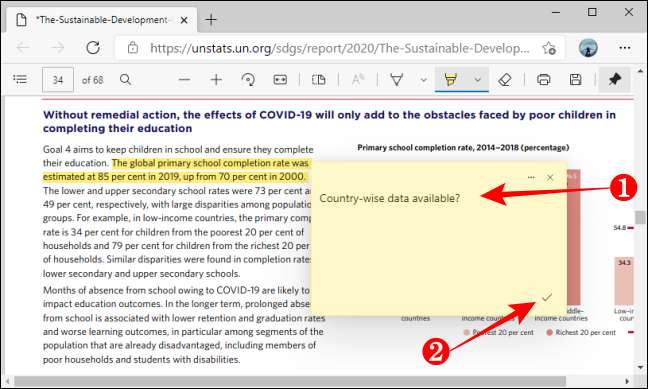
Pokud podržíte kurzor myši nad poznámku pult, bude to vyskočí kartu s komentářem text.

Jak identifikovat vyplnitelných formulářů a úpravy souborů PDF v aplikaci Microsoft hraně
Neexistuje žádný zřejmý způsob, jak identifikovat vyplnitelných formulářů PDF on-line, aniž by je otevřeli. Takový být případ, budete muset otevřít jakýkoliv on-line ve formátu PDF formulář pro kontrolu, zda je to fillable nebo ne Microsoft Edge.
Microsoft Edge nabízí vizuální indikátory rozlišit, že se zvýrazněnými krabic vyplnitelných (nebo upravitelných) PDF online.

Kliknutím na těchto krabicích a zadejte libovolný text. Pokud nechcete vidět žádné zvýrazněné boxy, nelze upravovat formuláře ve formátu PDF v aplikaci Microsoft Edge.
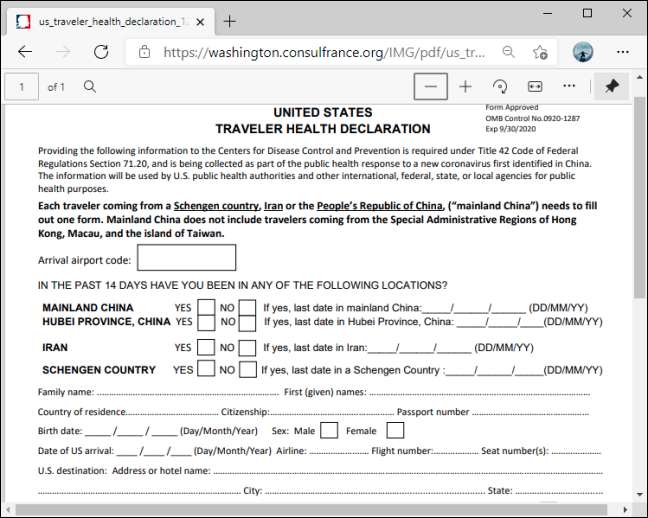
Ale můžete je stále poznámky a zvýraznění textu (jak je uvedeno výše).
PŘÍBUZNÝ: Jak tisknout do souboru PDF v systému Windows 10







